Mix View (Mixビュー)
Mixビュー には、32のSpacemapチャンネルの一般的なコントロールが表示されます。
Channelビュー は、選択したチャンネルのすべてのコントロールとパラメーターが表示されます。
Mixビュー には、レイヤーごとに8個の入力チャンネルがあり、4つのレイヤーがあり計32チャンネルです。
チャンネルのオーバービュー表示もあります。
選択された8個のチャンネルを持つレイヤーが強調表示され、チャンネル1-8がページに表示されます。
各チャンネルは入力を表します。
チャンネルは、Spacemapパンナーの位置に従い、またはChannelビューでマトリックスレベルを手動で調整した結果に従い、インプットをアウトプットにルーティングします。
デフォルトでは、Spacemapは選択されておらず、マトリックスレベルは -inf dB(オフ)に設定されていて、インプットからアウトプットへのオーディオは存在しません。
これはミキシングコンソールでバス、マトリックス、またはマスターのアウトプットにまだアサインされていないインプットと同様です。
インプットからアウトプットにオーディオをルーティングするには、2つの方法があります:
- Spacemapをチャンネルに追加し、Spacemapパンナーを使用してインプットからアウトプットへのPanを作成します。
- Matrix Levelを入力します(Channelビュー)。
Spacemapセレクト
チャンネルのSELECT SPACEMAPS ボタンをタップして、Spacemapを選択します。
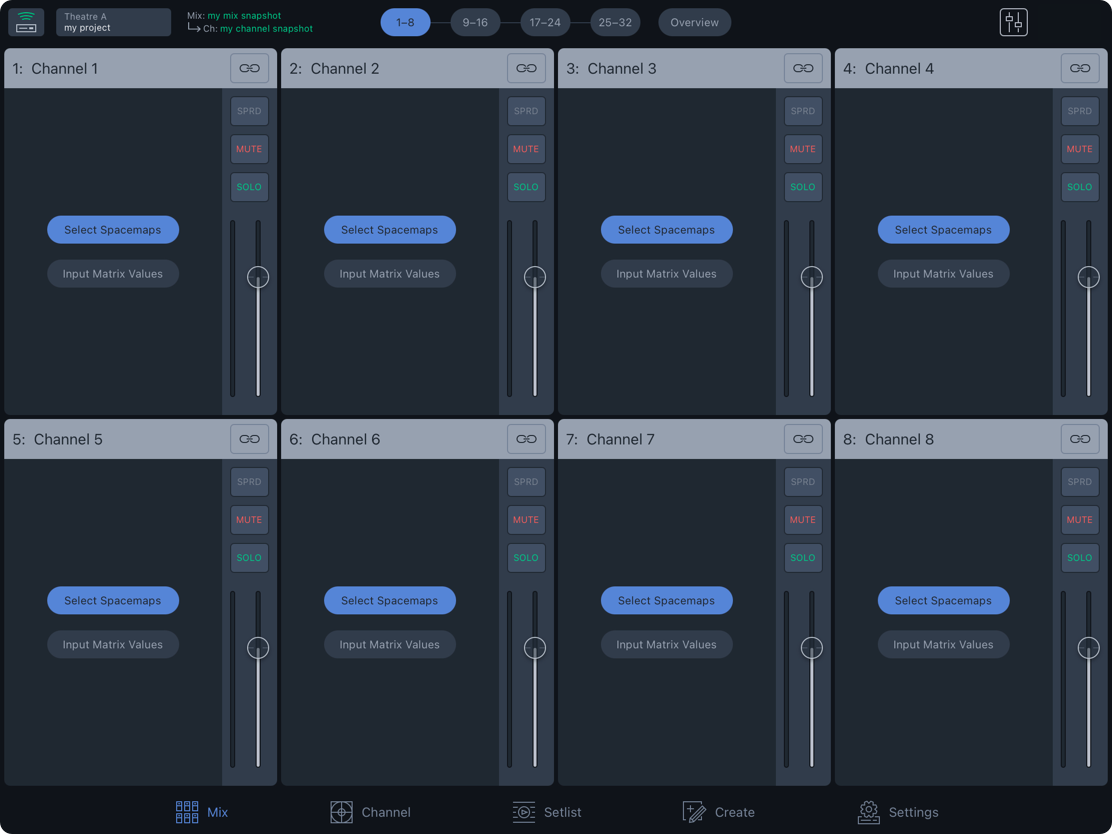
ADD SPACEMAP ボタンをタップし、Choose Spacemap ポップオーバーからSpacemapを選択します。
APPLY TO ALL CHANNELS を選択して、選択したスペースマップをすべてのチャンネルに適用します。
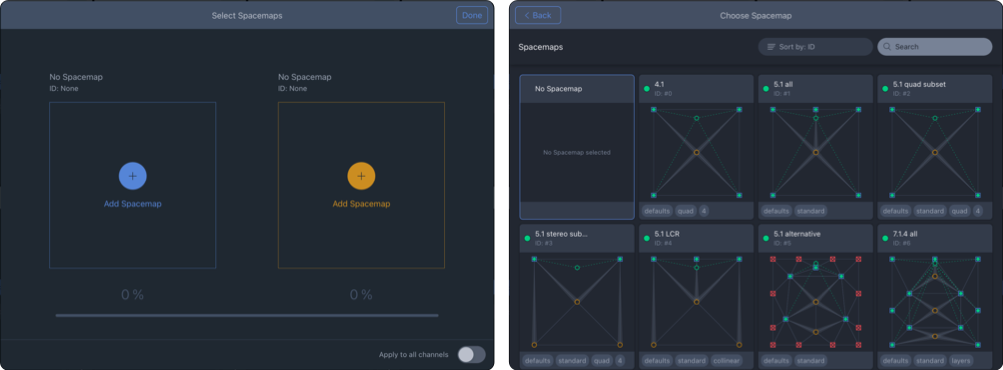
チャンネルごとに2つのSpacemapを選択できます。
オレンジ色の ADD SPACEMAP ボタンをタップして、2番目のSpacemapを追加します。
ADD SPACEMAP ボタンをタップして、2番目のSpacemapを追加します。
2つのSpacemapを追加する場合は、パーセンテージスライダーを使用して、各Spacemapに送られるインプット信号のパーセンテージを変更します。
スライダーは、どちらのSpacemapのパーセンテージが高いかの割合によって色が変わりますが、どちらか一方のパーセンテージが0%でない限り、どちらへもオーディオをルーティングしています。
2つのSpacemapを使用することには大きな利点があります。
1つのSpacemapを側面スピーカーノードに使用し、別のSpacemapをシーリングスピーカーノードに使用します。
2つのSpacemap間でフェードするとインプットが垂直方向にパンされます。詳細については、Spacemapページをご覧ください。
Channel Matrix レベル
InputチャンネルをOutputにルーティングするための2番目のオプションは、Matrixの値を設定することです。
Mixビューから、チャンネル名またはChannelビュー ボタンをタップします。
上部のチャンネルナビゲーターを使用してInputチャンネルを選択します。
マトリックスレベルをタップして、チャンネルのOutputレベルを設定します。
さらにOutputを表示するにはマトリックス列をスワイプします。
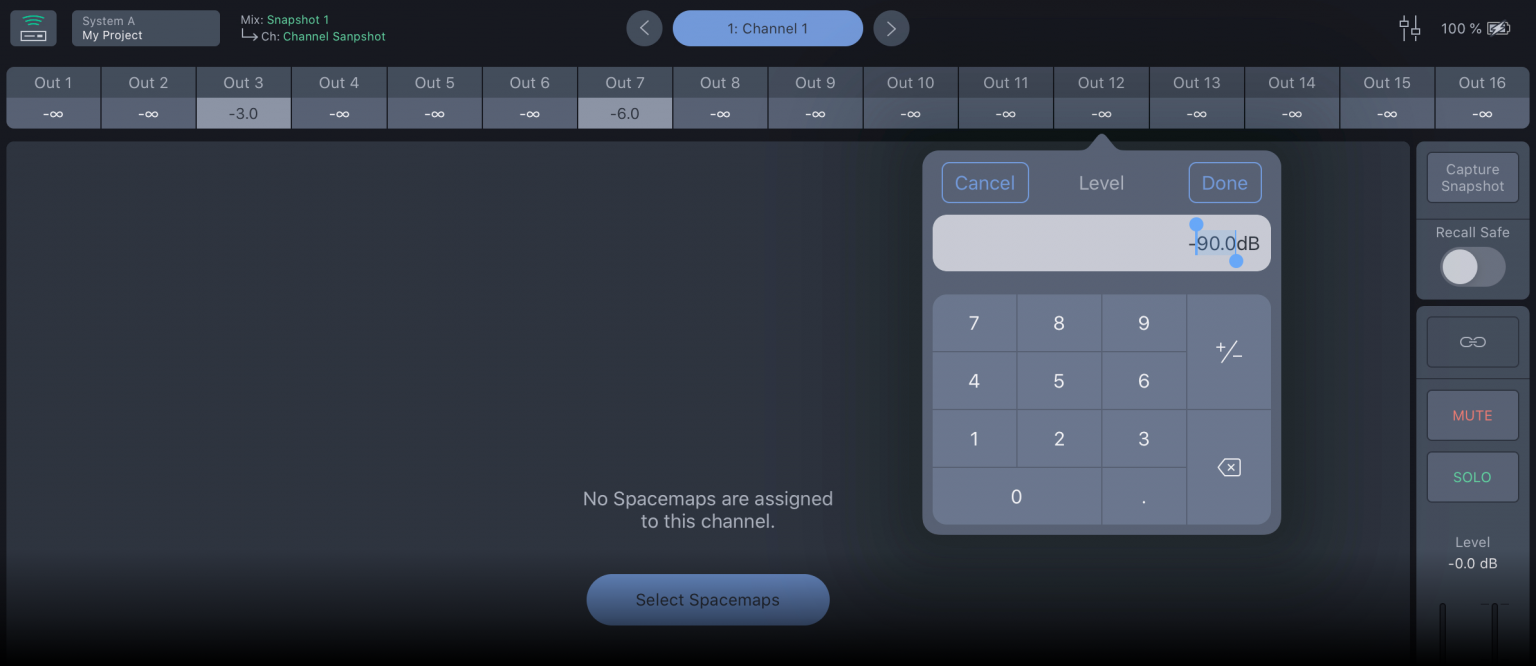
Trajectories (トラジェクトリー)
Trajectory(トラジェクトリー:軌跡)は、Spacemapパンナーのオートモーションパスです。
Spacemapが適用されると、Spacemapの下にCHOOSE TRAJECTORY ボタンが追加されます。
タップすると、Trajectory Libraryが表示されます。
Trajectoryをタップして、Spacemapに追加します。
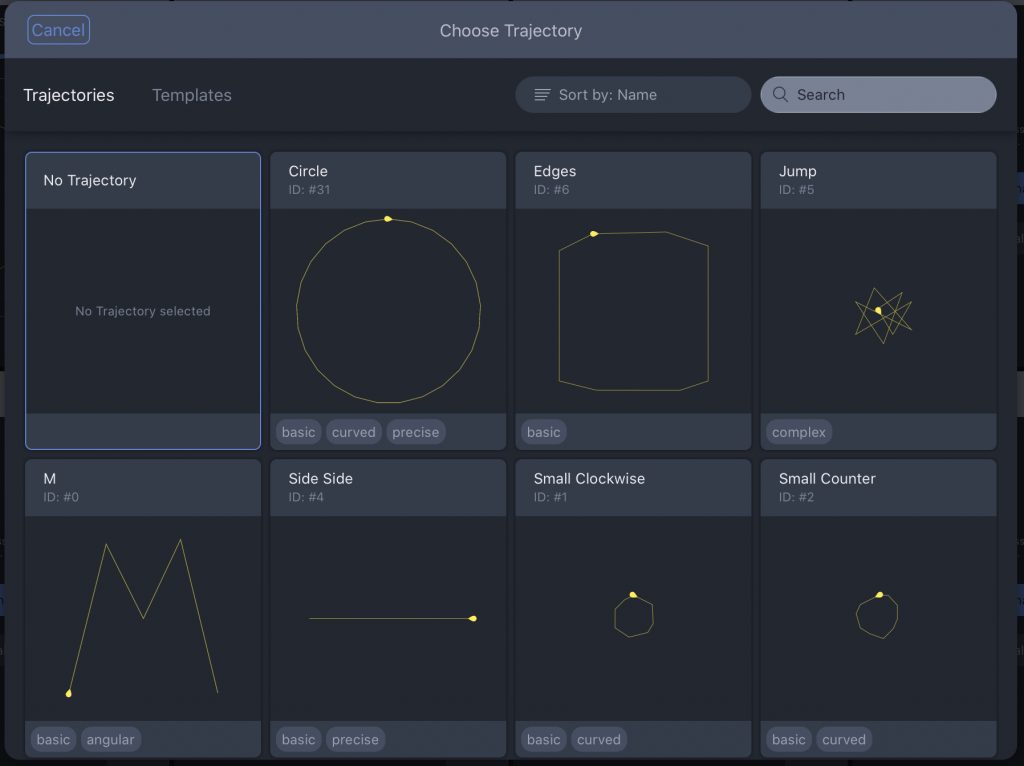
Mixビューから、Spacemapの下に2つのコントロールが表示されます。
1つはTrajectoryを再生し、もう1つはTrajectoryをリセットします。
Trajectory Nameは、これらのコントロールの横に表示されます。
Trajectory Name をタップしてTrajectory Libraryを開き、別のTrajectory を選択することができます。
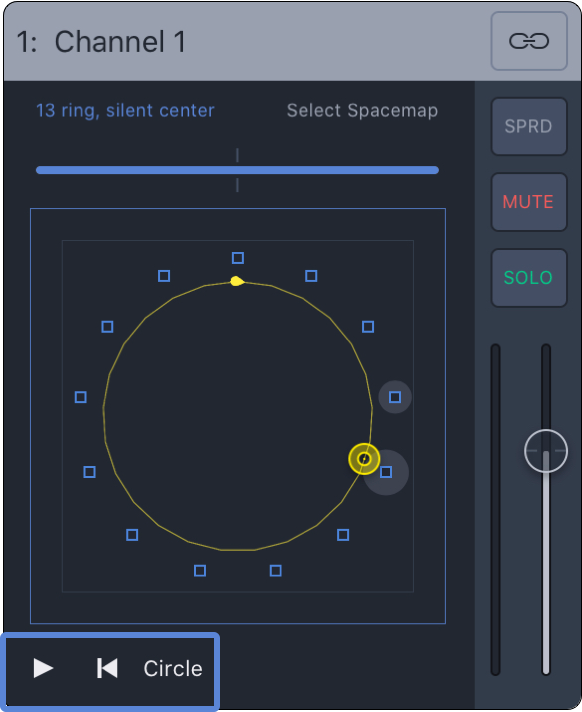
Channel コントロール
各チャンネルには次のコントロールがあります:
- Inputレベルメーター:Input レベルを示します。
- フェーダー:スライダーを使用してオーディオレベルを調整します。ノミナルレベル(0 dB)をグレーの線で示します。
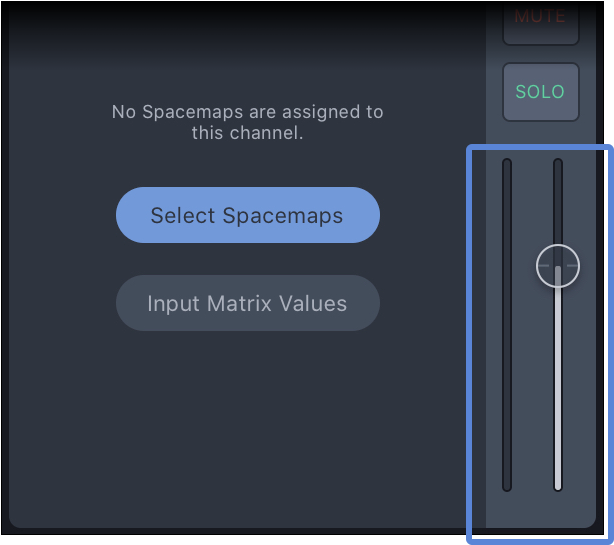
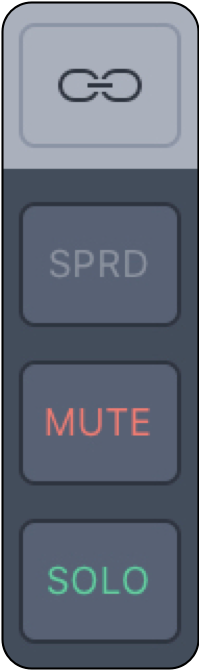
Link:LINKボタンは2つの連続する奇数/偶数チャンネルをリンクします。
Fader level、Solo、Mute、Spread、Spacemap、Trajectory、がリンクされます。
LINKボタンのオプションもあります。下記のオプションを参照してください。
Spread:SPREAD(SPRD:スプレッド)ボタンはInput信号をSpacemap内の配置にかかわらず、すべてのスピーカーにルーティングします。
パーセンテージ値は、他のスピーカーが信号を受けとるレベルを決定します。
0%の場合、すべてのスピーカーに信号は送られません。
Spreadが増加すると、本来信号のないノードが値に比例してオーディオを受け始めます。
100%の場合、すべてのスピーカーノードの信号レベルは同じになります。
Mute:MUTEを選択すると、オーディオはチャンネルからのOutputにルーティングされなくなります。
Solo:SOLOが選択すると、選択されたチャンネルからのオーディオのみがOutputにルーティングされます。
一般にSolo In Place(ソロインプレース)と呼ばれます。
Channel Link オプション:
Mono:リンクした両方のチャンネルの動作は同じです。
Near X:偶数チャンネルは奇数チャンネルに従いますが、水平方向で右方向にオフセットされます。
Far X:偶数チャンネルは奇数チャンネルに従いますが、水平方向で右の遠くにオフセットされます。
Mirror X:最初にリンクされたチャンネルのX値が正の場合、2番目のチャンネルのX値は負になります(その逆も同様)。
Near Y:偶数チャンネルは奇数チャンネルに従いますが、垂直方向に上方向からオフセットされます。
Far Y:偶数チャンネルは奇数チャンネルに従いますが、垂直方向に上方向から遠くにオフセットされます。
Mirror Y:最初のリンクされたチャンネルのY値が正の場合、2番目のチャンネルのY値は負になります(その逆も同様)。(MIRROR Yが表示されない場合は、オプションをスクロールしてみてください。)
Linkされている場合、偶数チャンネルはリンクされているステータスを示します。
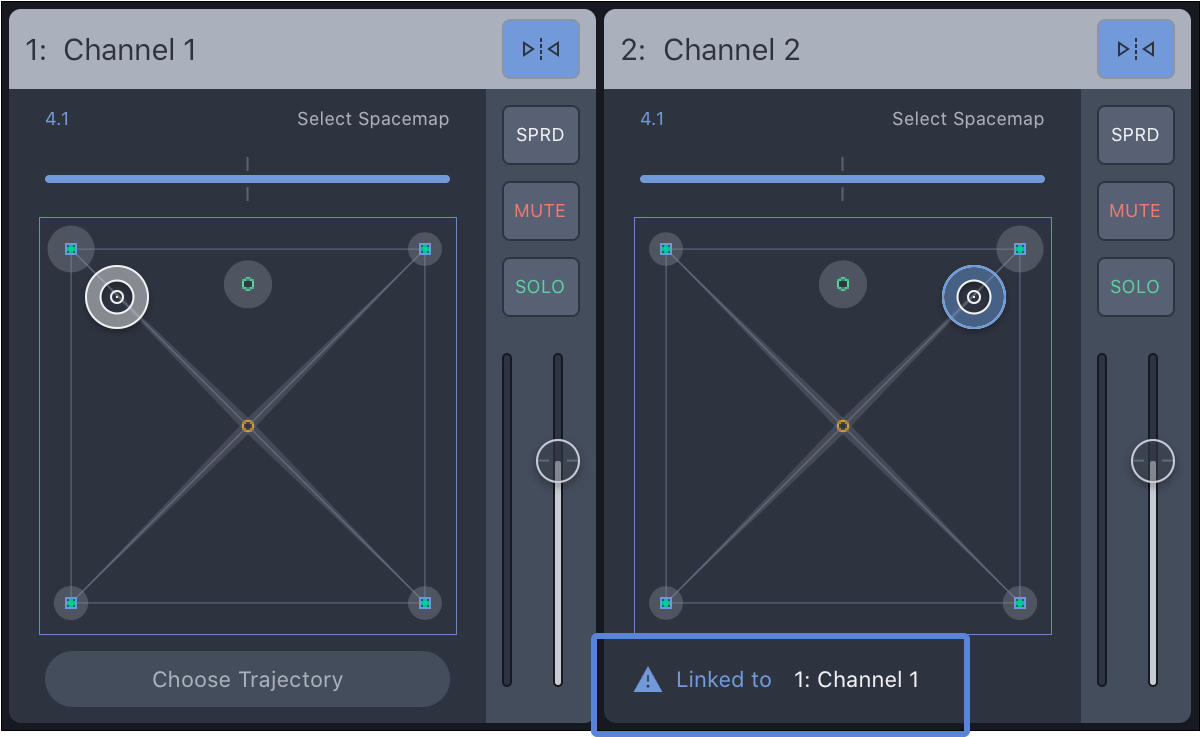
Channel Name
Channelラベルを長押ししてネームを変更します。
ポップオーバーウィンドウが開くので、ネームを編集し、DONE をタップします。
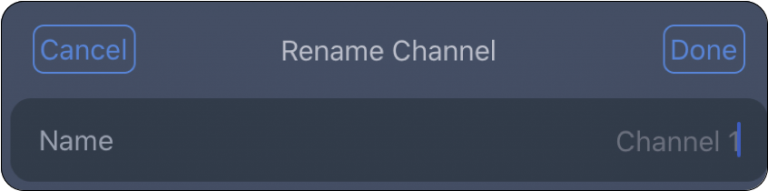
Spacemap と Trajectoryの削除
チャンネルからSpacemapやTrajectoryを削除するには、それぞれの追加のときと同じ手順に従ってライブラリーにアクセスし NO SPACEMAP、NO TRAJECTORY を選択します。
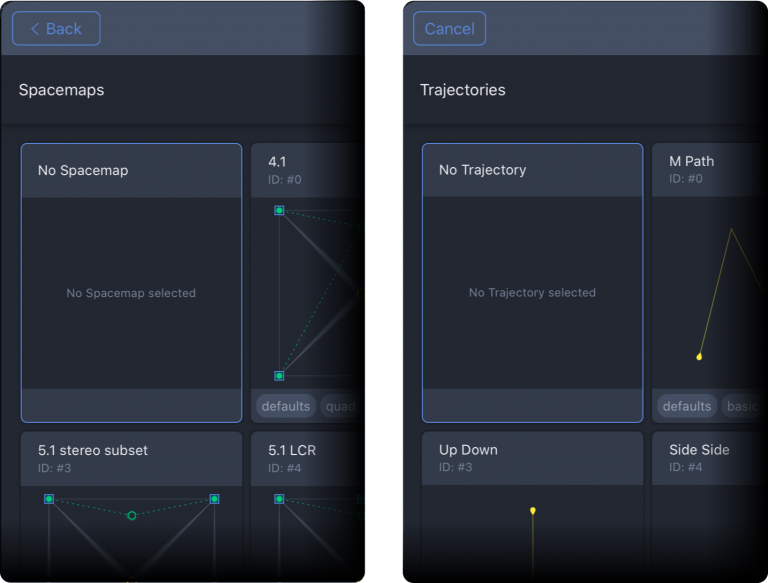
次は?
次は、 Channelビュー をご覧ください。
個人的なサポートが必要な場合は、meyersound.com/contactにアクセスしTechnical Supportを選択しサポート用フォームにてご連絡ください。